Fix Computer geht in Windows 10 nicht in den Energiesparmodus
Verschiedenes / / November 28, 2021
Der Schlafmodus ist eine der wichtigsten Funktionen von Windows Betriebssystem. Wenn Sie Ihr System in den Energiesparmodus versetzen, verbraucht dies nur sehr wenig Strom und Ihr System startet schneller. Dies hilft Ihnen auch, sofort dorthin zurückzukehren, wo Sie aufgehört haben.

Die Probleme mit der Energiesparmodus-Funktion von Windows 10:
Der Computer, der nicht in den Energiesparmodus wechselt, ist eines der häufigsten Probleme, mit denen Windows-Benutzer konfrontiert sind. Im Folgenden sind die Situationen in Windows 10 aufgeführt, in denen Ihr System den Wechsel in den Energiesparmodus oder das zufällige Ein- und Ausschalten des Energiesparmodus ablehnen kann.
- Ihr System wacht sofort auf, wenn die Sleep-Taste gedrückt wird.
- Ihr System wacht zufällig auf, wenn Sie es in den Schlafmodus versetzt haben und geht plötzlich in den Schlaf.
- Ihr System hat keine Aktion beim Drücken der Sleep-Taste.
Solche Situationen und Probleme können aufgrund einer falschen Konfiguration Ihrer Energieoptionen auftreten. Dazu müssen Sie die Einstellungen Ihrer Energieoptionen entsprechend Ihren Anforderungen konfigurieren, damit Ihr System in den Ruhemodus wechselt, ohne dass die oben genannten Probleme auftreten.
Inhalt
- Fix Computer geht in Windows 10 nicht in den Energiesparmodus
- Methode 1: Beheben Sie Computer-Sleep-Probleme mit der Energieoption
- Methode 2: Beheben Sie Computerschlafprobleme mit empfindlicher Maus
- Methode 3: Reparieren, dass der Computer mit Netzwerkadaptern nicht in den Ruhezustand geht
Fix Computer geht in Windows 10 nicht in den Energiesparmodus
Stellen Sie sicher, dass einen Wiederherstellungspunkt erstellen nur für den Fall, dass etwas schief geht.
Methode 1: Beheben Sie Computer-Sleep-Probleme mit der Energieoption
1. Gehen Sie zum „Start”-Button klicken Sie jetzt auf den Schaltfläche Einstellungen (Zahnrad-Symbol).
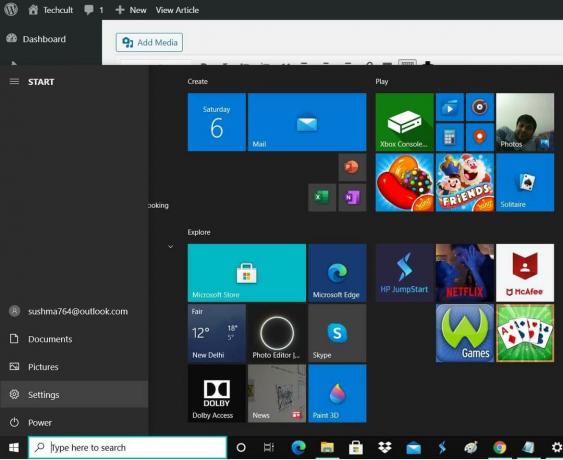
2. Klicke auf System Symbol und wählen Sie dann „Strom & Schlaf“, oder Sie können direkt in der Einstellungssuche danach suchen.

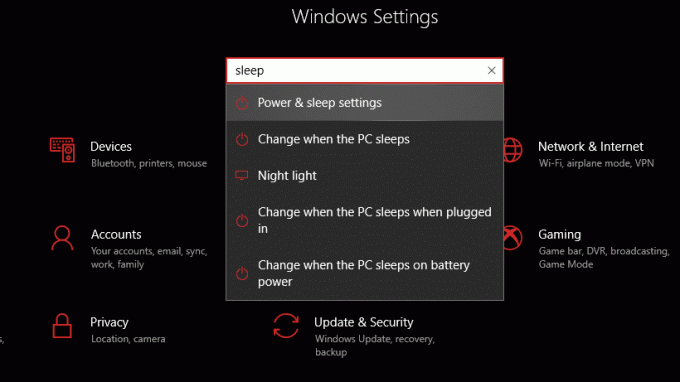
3. Stellen Sie sicher, dass Ihr System „Schlaf” wird entsprechend eingestellt.
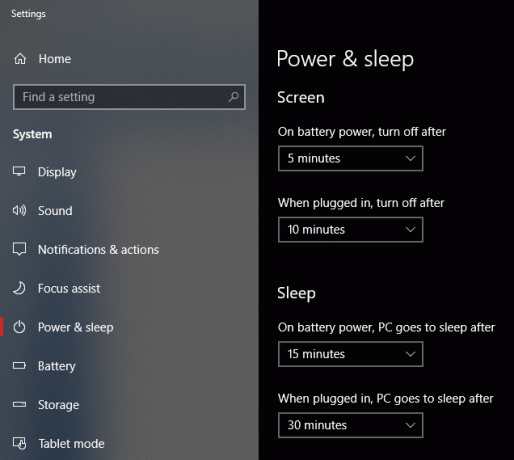
4. Klicke auf "Zusätzliche Energieeinstellungen”-Link aus dem rechten Fensterbereich.
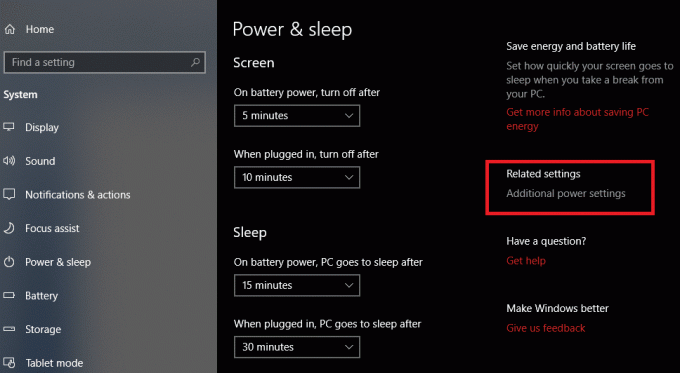
5. Klicken Sie dann auf „Planeinstellungen ändern” neben Ihrem aktuell ausgewählten Energiesparplan.

6. Klicken Sie anschließend auf „Erweiterte Energieeinstellungen ändern“Link von unten.
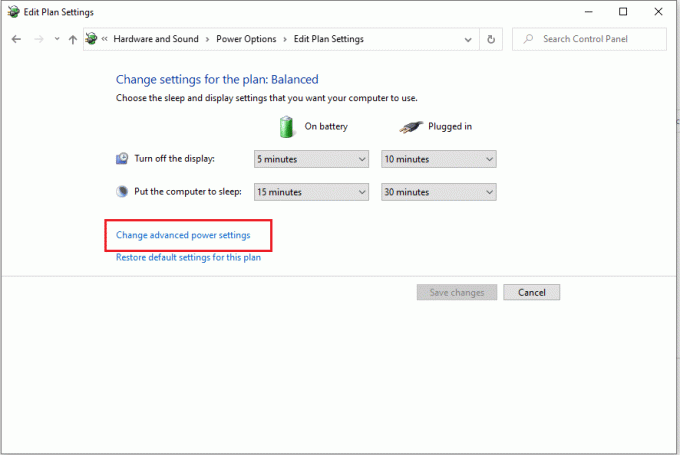
7. Von dem "Energieoptionen” Fenster, erweitern Sie alle Einstellungen, um sicherzustellen, dass Ihr System richtig konfiguriert ist, damit das System in den Ruhemodus wechseln kann.
8. Wenn Sie es nicht wissen oder kein Durcheinander verursachen möchten, indem Sie die obigen Einstellungen ändern, klicken Sie auf „Plan-Standardeinstellungen wiederherstellen”-Schaltfläche, die schließlich alle Ihre Einstellungen auf eine Standardeinstellung setzt.
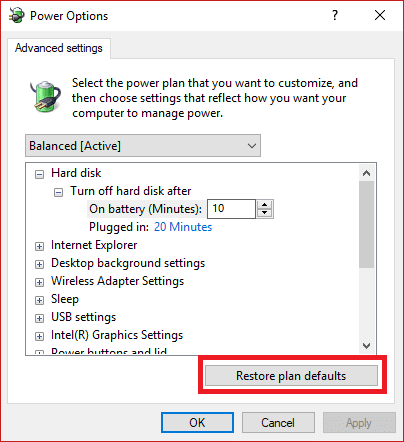
Starten Sie Ihren PC neu, um die Änderungen zu speichern und zu sehen, ob Sie dazu in der Lage sind Fix Computer geht in Windows 10 nicht in den Energiesparmodus, wenn nicht, fahren Sie mit der nächsten Methode fort.
Methode 2: Beheben Sie Computerschlafprobleme mit empfindlicher Maus
1. Klicken Sie auf die "Start”-Taste und suchen Sie nach “Gerät”.

2. Wählen "Gerätemanager“ & klicken Sie darauf, um das Dienstprogramm zu öffnen.
3. Erweitern Sie nun die hierarchische Struktur von „Mäuse und andere Zeigegeräte" Möglichkeit.
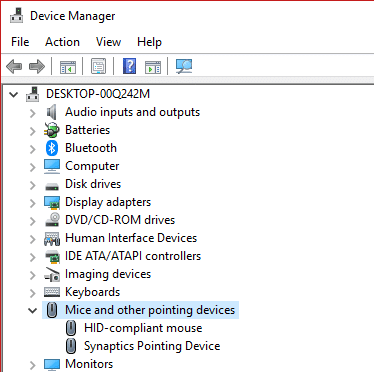
4. Klicken Sie mit der rechten Maustaste auf die von Ihnen verwendete Maus und wählen Sie „Eigenschaften“ aus dem Kontextmenü.
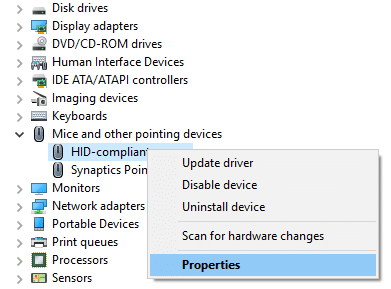
5. Wechseln Sie zum „Energieverwaltung”-Registerkarte.
6. Dann Deaktivieren Sie “Erlaube diesem Gerät, den Computer zu reaktivieren“ und klicken Sie auf OK, um die Änderungen zu speichern.
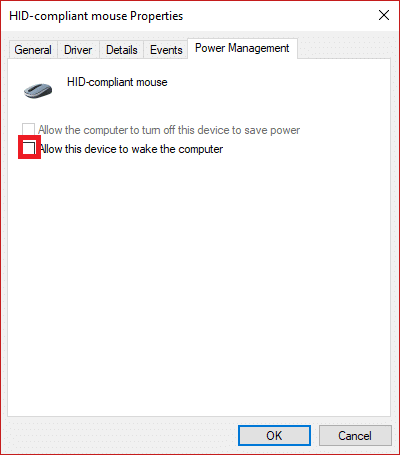
Methode 3: Reparieren, dass der Computer mit Netzwerkadaptern nicht in den Ruhezustand geht
Die Schritte zur Lösung mit Netzwerkadaptern sind die gleichen wie bei Methode 2, und Sie müssen sie nur unter der Option "Netzwerkadapter" überprüfen.
1. Drücken Sie die Windows-Taste + R und geben Sie dann ein devmgmt.msc und drücken Sie die Eingabetaste, um zu öffnen Gerätemanager.

2. Suchen Sie nun nach dem „Netzwerkadapter”-Option und klicken Sie darauf, um sie zu erweitern.
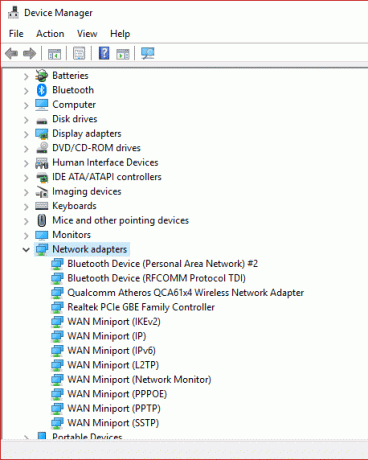
3. Werfen Sie einen kurzen Blick unter jede der Unteroptionen. Dazu musst du Rechtsklick auf jedem Gerät und wählen Sie „Eigenschaften“.

4. Jetzt deaktivieren “Erlaube diesem Gerät, den Computer zu reaktivierenr“ und klicken Sie dann auf OK, um die Änderungen für jeden Ihrer vorhandenen Netzwerkadapter zu speichern, die unter der Liste angezeigt werden.
Wenn in Ihrem Windows 10-System immer noch ein Problem mit dem Energiesparmodus besteht, wird möglicherweise ständig ein Skript oder Programm ausgeführt auf Ihrem System, die Ihr System wach hält, oder es kann ein Virus sein, der Ihr System nicht in den Ruhemodus versetzt und Ihre CPU-Auslastung nutzt. Um dieses Problem zu beheben, führen Sie einen vollständigen Systemvirenscan durch und führen Sie dann Malwarebytes Anti-Malware.
Empfohlen:
- Fix Fehler beim Aufzählen von Objekten im Containerfehler
- Installieren Sie die Remoteserver-Verwaltungstools (RSAT) unter Windows 10
- Die 8 besten WhatsApp Web-Tipps und -Tricks?
- So drehen Sie Ihren Computerbildschirm
Ich hoffe, dieser Artikel war hilfreich und Sie haben es leicht Fix Computer geht in Windows 10 nicht in den Energiesparmodus Wenn Sie jedoch noch Fragen zu diesem Handbuch haben, können Sie diese gerne im Kommentarbereich stellen.



